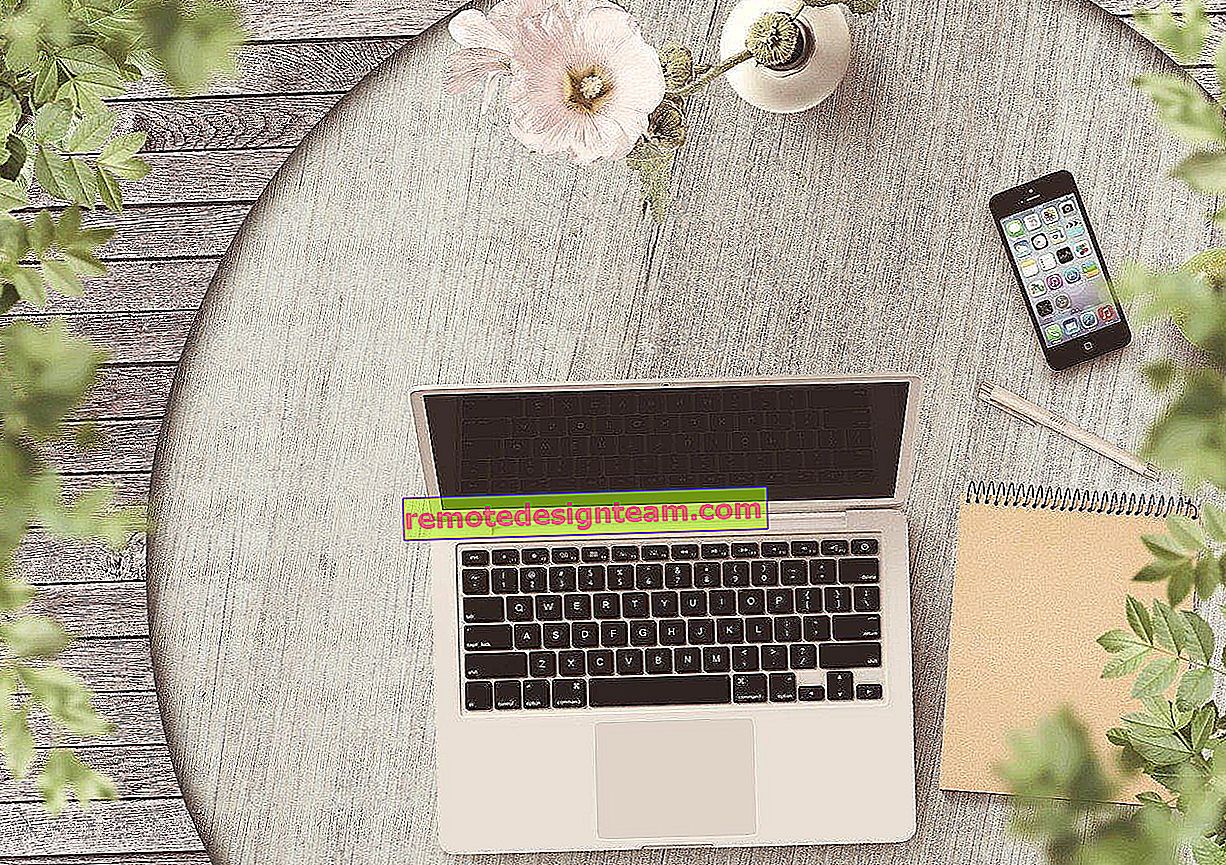Чому після переустановлення Windows 7 не працює інтернет (Wi-Fi)
Проблема, коли не працює інтернет після переустановлення Windows, може виникнути не тільки в Windows 7, але і в Windows 8, і в Windows 10. Про рішення цієї проблеми на "десятці", я пізніше постараюся підготувати окрему статтю. До того ж, я вже писав як налаштувати інтернет в Windows 10. Досить виконати кілька порад зі статті, і інтернет на вашому комп'ютері знову запрацює.
А в цій статті, ми розглянемо вирішення проблеми, коли ви (або хтось інший) встановили на комп'ютер, або ноутбук Windows 7, все вийшло і все працює, але немає підключення до інтернету. Там може бути дуже багато різних нюансів. Так як є багато способів підключення до інтернету. Тому, і рішення так само будуть різними. Забігаючи наперед, скажу, що швидше за все знадобиться просто встановити необхідні драйвера, або налаштувати підключення до інтернету (або те, і інше). Тому-що, відразу після установки, Windows 7 практично ніколи не встановлює драйвер на Wi-Fi адаптер. А це означає, що Wi-Fi після установки Windows 7 працювати не буде. Ну і якщо у вас було налаштоване підключення до інтернету, то його звичайно ж потрібно налаштувати заново.
Все залежить від способу підключення, і в деяких випадках від інтернет-провайдера. Розглянемо ми такі варіанти:
- Чи не працює Wi-Fi після установки Windows. У переважній більшості випадків, достатньо просто встановити драйвер бездротового адаптера. Windows 10 вже сама встановлює драйвер на Wi-Fi (в більшості випадків), а ось Windows 7 в цьому плані відстає.
- Якщо не працює інтернет по кабелю від роутера. Знову ж, все залежить від симптом. Може бути й таке, що система не змогла встановити драйвер мережевої карти. Потрібно перевірити, і якщо необхідно, то встановити його.
- Якщо раніше було встановлено підключення до провайдера (високошвидкісне), а після переустановлення Windows 7 його немає. Це цілком нормально. Бажано спочатку перевірити чи немає проблем з драйвером мережевої карти, потім просто створити підключення до провайдера.
- А якщо у вас інтернет через 3G USB модем, то потрібно обов'язково встановити драйвер модему, і знову ж, налаштувати підключення до провайдера.
Зараз ми більш детально у всьому розберемося, і вирішимо проблеми з підключенням до інтернету після установки, або переустановлення операційної системи.
Чому не працює Wi-Fi після установки Windows 7?
І так, ми встановили Windows, дивимося на значок підключення до інтернету, а він не такий як був раніше. Немає доступних для підключення Wi-Fi мереж, і до інтернету по Wi-Fi ми підключиться не можемо. Швидше за все, статус підключення буде таким (якщо не підключений мережевий кабель):

Справа в тому, що Wi-Fi немає зовсім. Жодна мережа, і швидше за все, ви навіть не побачите бездротового адаптера. А все тому, що Windows 7 просто не змогла встановити драйвер на бездротової адаптер, який встановлений у вашому ноутбуці, і який відповідає за роботу Wi-Fi. Скільки разів я перевстановлювати Windows 7 на різних ноутбуках, і драйвер Wireless адаптера завжди доводилося встановлювати вручну.
Перевірити це дуже просто. Досить зайти в диспетчер пристроїв, і подивитися. Відкрити його можна різними способами. Найпростіший: відкриваємо пуск, в рядок пошуку вставляємо mmc devmgmt.msc , натискаємо Ентер. Або через "Виконати". Можна ще через "Комп'ютер" - "Властивості" - "Диспетчер пристроїв".
У диспетчері шукаємо вкладку Мережеві адаптери . І там повинен бути адаптер, в назві якого є "Wireless", або "Wi-Fi". Ось так:

Якщо у вас такого адаптера немає, або він є, але з жовтим знаком оклику і статусом "Пристрій працює неправильно", то це означає, що потрібно просто поставити необхідний драйвер, і все запрацює. При цьому, в диспетчері пристроїв, повинно бути хоча б одне "невідомий пристрій". Це і є наш Wireless адаптер.
Головне, встановити драйвер для моделі вашого ноутбука (адаптера), і для Windows 7 (в нашому випадку). Я не буду тут докладно про це писати. Вже є докладна інструкція про те, як встановити драйвера на Wi-Fi адаптер в Windows 7. Після установки, зможете підключатися до Wi-Fi мереж.
Після установки Windows 7 не працює інтернет по кабелю
Якщо у вас підключення до інтернету з мережевого кабелю від роутера, або безпосередньо від інтернет-провайдера, але без будь-яких налаштувань, коли не потрібно створювати підключення, то в першу чергу перевіряємо драйвер мережевої карти. Буває і таке, що його Windows 7 так само не може встановити. Це в тому випадку, коли комп'ютер не реагує на підключення кабелю (значок не змінюється). А якщо він бачить підключення, але воно "Без доступу до інтернету", то дивіться цю статтю. Але це навряд чи.
І так, заходимо в диспетчер пристроїв (як зайти, писав вище), і на тій же вкладці "Мережеві адаптери" у нас повинна бути мережева карта. У мене це "Realtek PCIe GBE Family Controller". У вас же назва може бути інше. Все залежить від виробника.

Якщо ви не побачите там адаптера мережевої карти, то як і в випадку з бездротовим адаптером, потрібно встановити драйвер. Якщо у вас ноутбук, то за моделлю шукаємо на сайті виробника і встановлюємо драйвер для LAN адаптера. Можна по назві самого адаптера шукати. Так само, драйвер є на диску, який можливо був в комплекті з вашим комп'ютером.
Ну і перевірте всі кабелі, може щось неправильно підключаєте.
Пропало високошвидкісне підключення до провайдера на ноутбуці після переустановлення Windows 7
В такому випадку, потрібно просто створити це підключення заново. Підключіть кабель від провайдера в мережеву карту комп'ютера (він швидше за все вже підключений). Якщо комп'ютер не реагує на кабель, або у вас не вийде створити високошвидкісне підключення, то перевірте чи все в порядку з драйвером мережевої карти. Писав про це вище.
Що б створити підключення до провайдера, натисніть на значок підключення до інтернету, і виберіть "Центр управління мережами і загальним доступом". Далі натискаємо на "Налаштування нового підключення або мережі".

Вибираємо пункт "Підключення до інтернету", і натискаємо "Далі".

Виберіть пункт "Швидкісне (з PPPoE)".

Вводимо ім'я користувача, пароль, за бажанням ставимо галочку "Запам'ятати цей пароль", можна змінити назву підключення, і натискаємо на кнопку "Підключити".

Дані для підключення: ім'я користувача і пароль, видає провайдер. Якщо потрібно ще прописати IP і DNS-адреси, то зробити це можна за цією інструкцією, у властивостях адаптера "Підключення по локальній мережі".
Чи не працює інтернет через 3G USB модем після установки Windows
Як і у випадку з іншими з'єднаннями, потрібно встановити необхідний драйвер для модему, і налаштувати телефонне підключення до оператора. Тут вже складно дати конкретні поради, так як у всіх різні модеми, і різні оператори. Можете подивитися інструкцію з налаштування підключення через 3G модем на прикладі провайдера Інтертелеком.
Установка драйвера 3G / 4G модему
Тут все просто. Драйвер може бути на диску, який вам можливо видали при підключенні до інтернету. Є багато модемів, на яких драйвер вбудований в сам модем. Що б перевірити, підключіть модем до комп'ютера, і зайдіть в "Мій комп'ютер" (просто "Комп'ютер" в Windows 7). Там може бути накопичувач, або дисковод, який з'являється після підключення модему. Відрив його, і запускаємо установку драйвера. Іноді, пропозиція встановити програмне забезпечення з'являється відразу після підключення модему.
Якщо ці способи не підійшли, то дивимося модель модему, і шукаємо драйвер в інтернеті. На сайті вашого оператора, так само повинні бути необхідні драйвера.
Налаштування телефонного підключення
Як розберетеся з драйверами, потрібно створити підключення. Не знаю, як там у всіх операторів (Білайн, Yota, Мегафон і т. Д.), А ось у Інтертелком, потрібно створити звичайне телефонне підключення з номером, ім'ям користувача і паролем.
Що б створити його, зайдіть в "Центр управління мережами і загальним доступом", і виберіть "Налаштування нового підключення або мережі" (дивіться скріншоти вище). Далі вибираємо "Налаштування телефонного підключення".

Вкажіть необхідні параметри, які видає провайдер (номер, ім'я користувача, пароль). Комп'ютер буде підключений до інтернету, і буде створено підключення. Якщо з'являться помилка, що "Windows не може виявити модем", значить перевіряйте драйвер модему. Або, для початку просто перезавантажте комп'ютер.